Reklaam
Hoolimata sellest, mida mõned tehnoloogiaettevõtted võiksid teilt uskuda, ei pea te igal aastal ostma uusimat iPhone'i ega investeerima uude sülearvutisse iga kord, kui turule tuleb mõni mängu muutuv arendus.
Kui hoolitsete oma tehniliste seadmete eest korralikult, töötab enamik vidinaid ja komponente pikka aega. Minu puhul kirjutan seda nelja-aastasele sülearvutile, mu HD-teler läheneb kümnendale sünnipäevale ja mu Nexus 5 läheb endiselt tugevaks.
Elektrooniliste komponentide delikaatsus tähendab aga seda, et saabub aeg, kui tükid hakkavad torisema - ja ükski neist pole vastuvõtlikum kui arvuti RAM. Nii nagu te peaksite olema teadlik annab märku teie SSD ebaõnnestumisest 5 hoiatusmärki Teie SSD hakkab lagunema ja ebaõnnestumaKas olete mures, et teie SSD talitlushäire ja rikke ning võtab kõik teie andmed endaga kaasa? Otsige neid hoiatavaid silte. Loe rohkem , on märke, mis võivad osutada defektsele ja / või surmalähedasele RAM-ile.
Miks RAM tõrge on oluline
Miks on oluline, kui teie RAM hakkab rikkeid tegema? Lõppude lõpuks on inimesed, kes sõdivad aastaid katkiste nutitelefonide ekraanide või rõvedate klaviatuuridega. Kahjuks pole RAM midagi sellist, mida saab lihtsalt ignoreerida - see on üks
mis tahes arvuti kõige olulisemad osad Kõik, mida peate teadma RAMi ja mäluhalduse kohtaRAM on teie arvuti lühiajaline mälu. Seega mõjutab mäluhaldus süsteemi jõudlust märkimisväärselt. Siin selgitame, kuidas RAM töötab ja kas saate selle efektiivsuse suurendamiseks midagi ette võtta. Loe rohkem . Sellel on kõigi teie masina komponentide hulgas ka üks kõrgeimaid rikkeid.Lihtsamalt öeldes vastutab RAM selle eest, kui palju rakendusi teie arvuti suvalisel ajal sujuvalt töötab. Suurimad RAM-i mälukaardid on tavaliselt teie opsüsteem ja teie veebibrauser Miks kasutab Google Chrome nii palju RAM-i? Siit saate teada, kuidas seda parandadaMiks kasutab Google Chrome nii palju RAM-i? Mida saate teha, et seda kontrolli all hoida? Siit saate teada, kuidas panna Chrome vähem RAM-i kasutama. Loe rohkem (pole hea mõte, kui korraga on avatud sadu vahelehti), kuid reeglina on seda keerulisem programm, mida rohkem RAM seda vajab.
Võite seda mõelda kui arvuti lühiajalist mälu - see salvestab andmeid, mida teie arvuti aktiivselt kasutab. Kõvakettad on pikaajaline mälu, mida kasutatakse selliste asjade salvestamiseks, millele peate taaskäivituse ajal juurde pääsema. Aga kuidas sa tead, et teie RAM-i lõpp on lähedal?
1. Vähenev jõudlus
Üks halva RAM-i kõige märgilisemaid märke on aja jooksul jõudluse vähenemine.
Kui leiate, et teie arvuti töötab pärast esmakordset sisselülitamist suurepäraselt, kuid mida kauem seda kasutate, seda aeglasemaks see muutub - võite olla hädas. Probleem on eriti märgatav mälumahukates rakendustes, nagu Photoshop, keerulised videomängud ja veebibrauserid.
Muidugi ei pruugi vigane RAM olla probleemi põhjus: valesti käituv programm võib teie arvuti keskseadme kaudu süüa või lekkiv mälu Madala RAM-i või mälulekke tõrkeotsing WindowsisKas teil on 4 või rohkem GB muutmälu ja kas teie arvuti tunneb end endiselt loiduna? Võite kannatada mälulekke või puuduse käes. Näitame teile, kuidas tõrkeotsingut kogu Windowsi jaoks (10) ... Loe rohkem . Kuid kui te ei suuda toimivuse halvenemise põhjust täpselt kindlaks teha, võib see olla RAM-i tervis.
Üks test, mida saate kasutada, on arvuti taaskäivitamine, kuid ärge käivitage ühtegi rakendust. Kui sama juhtub ka siis, kui ühtegi rakendust ei käivitata, võib olla aeg seda teha osta uusi RAM-mooduleid RAM-i kiire ja räpane juhend: mida peate teadmaRAM on iga arvuti oluline komponent, kuid see võib tekitada segadust. Jaotame selle hõlpsasti mõistetavaks, nagu saate aru. Loe rohkem .
2. Juhuslikud krahhid
Nagu jõudluse halvenemise punkt, lihtsalt see, et teie arvuti juhuslikult jookseb, EI tähenda tingimata, et teie RAM on vigane. Siiski osutab see võimalusele, et see VÕIB olla vigane.
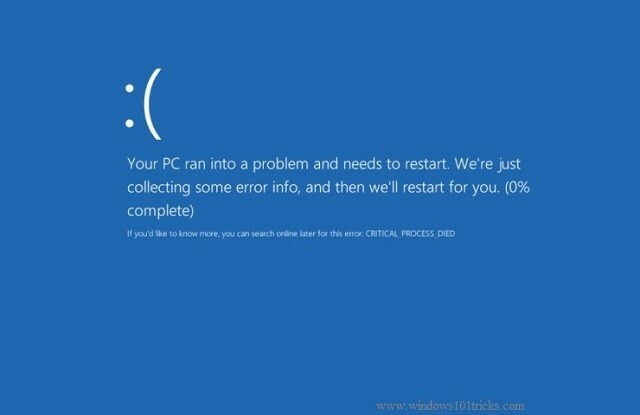
See kehtib eriti juhul, kui krahhide puhul pole mingit järjepidevust. Näiteks kui teil kuvatakse Windowsis sinine surmaekraan iga kord, kui proovite mõnda rakendust avada, on tõenäoline, et rakendus on süüdlane, mitte teie riistvara. Kuid kui leiate, et krahhid toimuvad ilma hoiatuseta ja juhuslikel aegadel, võib teie RAM olla vastutav.
Võib juhtuda, et ka teie arvuti taaskäivitub sel hetkel, kui ta töölauda kuvab, või kui see jookseb iga kord, kui proovite midagi uut installida.
3. Videokaart laadimine ebaõnnestub
Kui lülitate arvuti sisse, kuulete peaaegu alati valju piiksu. See näitab, et teie seadme video- ja meediumiriistvara on õigesti tuvastatud ja alglaaditud.
Kui te piiksu ei kuule, tähendab see, et see pole laaditud - põhjuseks võib olla halb RAM. Kui operatsioonisüsteem proovib alglaadimist, kuvatakse teile ka ekraanil kuvatav hoiatusteade.

Kuid üksi võttes ei ole see malmi garantii RAM-i talitlushäirete kohta. Probleemiks võib olla hoopis videokaart.
Maci puhul tähistab käivitamisel kolmik piiksu RAM-i tõrke tuvastamine.
4. Rikutud andmefailid
Võite ootamatult leida, et failid, millele pääsete juurde ja mida sageli kasutate, on rikutud ja seda ei saa avada Nende näpunäidete abil saate juurde pääseda rikutud kontorifailidele ja neid taastadaTeie oluline dokument on rikutud ja teil pole varukoopiaid? Kõik pole kadunud! Võite proovida faili parandada või leida varukoopia, mida te ei teadnud. Loe rohkem .
Peale selle, et see on õppetund selle olulisuse kohta regulaarsete varukoopiate tegemine 7 asja, mida tuleks varukoopiate jaoks andme draivi ostmisel teada saadaKas olete mõelnud failide varukoopiate salvestamiseks andmesõidu ostmise? Siit peate teadma, kui soovite teha teadlikke otsuseid. Loe rohkem , on see veel üks selge märk, et teie RAM on äärel.
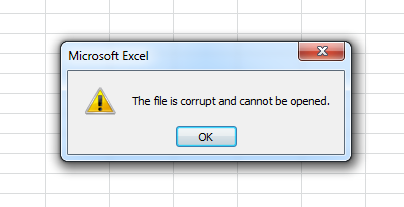
Kui leiate üha rohkem faile, on need rikutud - st probleem aja jooksul süveneb - peaaegu kindlasti on süüdi RAM. Selle põhjuseks on asjaolu, et defektne RAM põhjustab kõvaketta struktuuri kahanemist ja lõpuks ei saa te oma arvutit üldse käivitada.
5. Vale süsteemi RAM kuvamine
Lihtne on kontrollida, kui palju RAM-i teie süsteem omab nii Windowsis kui ka Macis.
Windowsis, paremklõps kohta Menüü Start ja navigeerige saidile Juhtpaneel> Süsteem. Teile kuvatakse ülevaade teie masina olulisest statistikast, sealhulgas teoreetiliselt installitud RAM-i kogus.
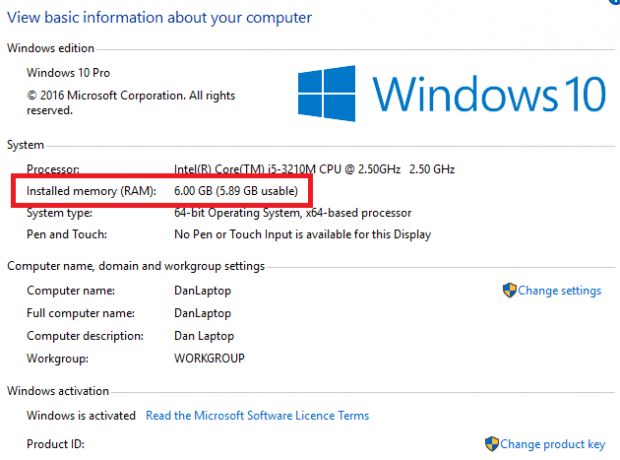
Kui kasutate Mac-i, liikuge lehele Apple> Teave selle Maci kohta ja veenduge, et Ülevaade vahekaart on valitud. Nagu Windowsi puhul, näidatakse teile mõnda teie arvuti statistikat, mis sisaldab ka RAM-i mahtu.

Kas see summa ühtib summaga, mis teie masinal peaks olema? (Kui te pole milleski kindel, otsige oma seadme tootenumbrit Google'is.)
Kuidas kontrollida oma RAM-i
Nagu ma paar korda vihjasin, ei osuta üks ülaltoodud sümptomitest automaatselt RAM-i probleemile. Põhjuseid võib olla sadu, sealhulgas halb toiteallikas, liigne kuumus, arvutiviirus / pahavara, a rikutud opsüsteemi installimine Kuidas parandada rikutud Windows 10 installiSüsteemi rikkumine on halvim, mis võib juhtuda teie Windowsi installimisega. Näitame teile, kuidas saada Windows 10 uuesti õigele teele BSOD-de, draiverivigade või muude seletamatute probleemide korral. Loe rohkem või mõni muu vigane riistvarakomponent.
Kui teil on regulaarselt mitu neist probleemidest, on mõistlik mõned diagnostilised testid läbi viia.
Windowsis
Windowsiga on kaasas a sisseehitatud mälu diagnostika tööriist 13 Windowsi diagnostikavahendit arvuti tervise kontrollimiseksKasutage neid arvutidiagnostika tööriistu personaalarvuti tervisekontrolli läbiviimiseks ja probleemide lahendamiseks. Mõned toetavad konkreetselt Windows 10 diagnostikat. Loe rohkem . Selle käivitamiseks vajutage WIN + R, tüüp mdschedja vajutage Sisenema.
Teil palutakse oma arvuti taaskäivitada. Seejärel käivitab ta mõned testid, enne kui automaatselt taaskäivitatakse ja töölauale naaseb. Kõik leitud probleemid kuvatakse tegumiriba teatises.
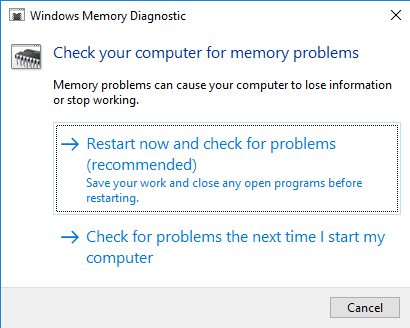
Teise võimalusena võite proovida Memtest. See on kestnud enam kui 20 aastat ja seda peetakse laialdaselt RAMi testimise kõige põhjalikumaks tööriistaks.
Macis
Macidel on kaasas ka oma sisseehitatud mäluteester. Selle kasutamiseks taaskäivitage seade ja hoidke seda all D kuni see käivitub, suunatakse teid diagnostikaekraanile.

Uuematel mudelitel peaks mälu test nüüd käivituma automaatselt. Vanemate versioonide kasutajad peavad valima Riistvara testid vahekaardil märkige ruut valiku kõrval Tehke laiendatud testimine (võtab palju rohkem aega), ja tabas Test.
Memtest töötab ka Macides, kui soovite põhjalikumat ülevaadet. Kontrollima meie täielik juhend teie Maci mälu testimiseks Kuidas kontrollida Maci mälu probleemide osasKas soovite oma Macis mälu kontrollida? Siit saate teada saada, kuidas oma RAM-i testida, et kontrollida, kas see on vigane, lisaks saate kontrollida, kui palju teil on. Loe rohkem rohkem.
Kas teil on probleeme RAM-iga?
Kui teil on puudulik RAM, on ainult üks lahendus: peate selle asendama. Õnneks pole RAM liiga kallis. Amazonist saate alla laadida 16 GB komplekti nii vähe kui 75 dollarit. Kui te pole kindel, kuidas seda installida, viige arvuti professionaali juurde.
Kas selle artikli sümptomid ja testid on aidanud teil mõista, et teil on RAM-i probleem? Kuidas te probleemi kindlaks määrasite? Mida teie testi tulemused näitasid?
Oma RAM-i õuduslugudest saate meile teada anda allolevates kommentaarides.
Dan on Mehhikos elav briti emigrant. Ta on MUO õdede saidi Blocks Decoded tegevtoimetaja. Erinevatel aegadel on ta olnud MUO sotsiaaltoimetaja, loovtoimetaja ja finantstoimetaja. Võite teda leida igal aastal Las Vegase CES-is näitusepõrandal ringi rändamas (PR-inimesed, võtke ühendust!), Ja ta teeb palju kulisside taga asuvat saiti...

